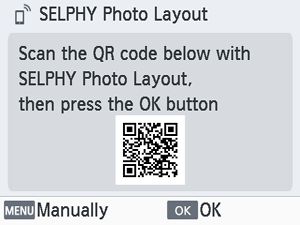Използване на SELPHY Photo Layout
Инсталирайте приложението SELPHY Photo Layout във вашия смартфон и го използвайте, за да се свържете със SELPHY.
Направете това, след като изпълните стъпките във Включване на принтера.
-
Инсталирайте приложението
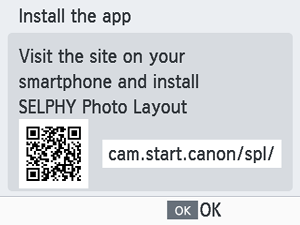
- Сканирайте QR кода, показан на монитора, чрез вашия смартфон, за да получите достъп до сайта.
- Натиснете
. Смартфон се свързва с показния по-долу сайт.
Екран на смартфон
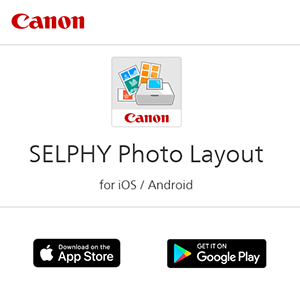
- Инсталирайте SELPHY Photo Layout в смартфона.
-
Установете връзка.
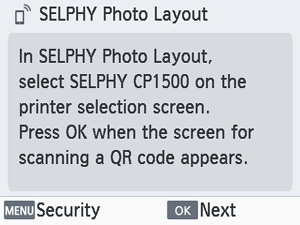
- Стартирайте SELPHY Photo Layout, изберете [SELPHY CP1500/SELPHY CP1500] в екрана за избор на принтер и след това следвайте показаните инструкции.
- Натиснете
.
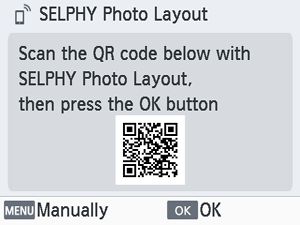
- След като екранът за сканиране на QR код се появи в SELPHY Photo Layout, сканирайте QR кода, показан на дисплея.
- Натиснете
.
-
Отпечатайте.
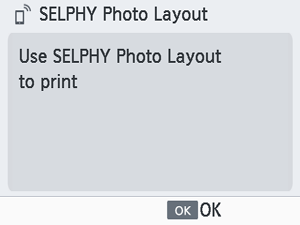
- Отпечатайте чрез приложението SELPHY Photo Layout.
Внимание
- Не издърпвайте касетата за хартия, не отваряйте капака на гнездото за касетата с мастило и не изваждайте картата памет, докато отпечатвате или когато чувате звуци от работата на принтера веднага след включването му. Това може да повреди принтера.
- За да отмените отпечатване, което е в процес на изпълнение, натиснете бутона
. Отпечатването не може да бъде отменено чрез натискане на бутона
, а издърпването на захранващия кабел от контакта може да повреди принтера.
Забележка
- Екранът [Install the app/Инсталирайте приложението] не се показва на стъпка 1 освен ако включвате SELPHY за първи път. За достъп до него сканирайте QR кода с вашия смартфон, както е описано в Ръководства на потребителя и SELPHY Photo Layout.
- Ако QR кодът не може да бъде сканиран на стъпка 2, докоснете [Manual Registration/Ръчна регистрация] в екрана за сканиране в SELPHY Photo Layout и въведете името и паролата, които се извеждат на екрана на SELPHY, когато натиснете
.
Свързване на други смартфони
Можете също така да отпечатвате от други смартфони с помощта на SELPHY Photo Layout.
Когато екранът за сканиране на QR кода на принтера се появи в SELPHY Photo Layout, покажете QR кода на дисплея и го сканирайте, както е посочено по-долу.
-
Изберете [Wi-Fi settings/Wi-Fi настройки] и натиснете
.
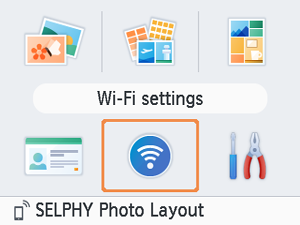
-
Изберете [Display Wi-Fi status/Показване на статуса на Wi-Fi] и натиснете
.
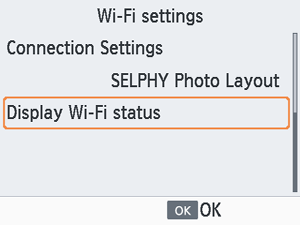
-
Сканирайте QR кода чрез смартфона.